| CATEGORII DOCUMENTE |
Sa incepem cu comanda Align and Distribute, care deschide fereastra de mai jos.
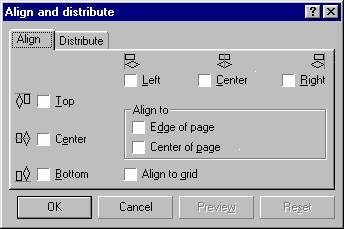 Ea
ne permite sa aliniem obiecte in coloana pe verticala in coloane sau pe
orizontala in linii. Putem selecta doar o singura optiune din grupul vertical
(Top - sus
Ea
ne permite sa aliniem obiecte in coloana pe verticala in coloane sau pe
orizontala in linii. Putem selecta doar o singura optiune din grupul vertical
(Top - sus
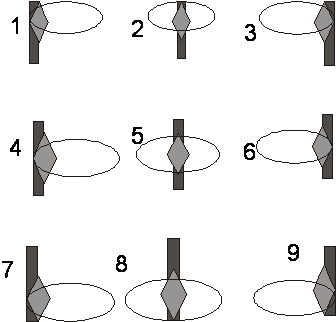 Combinatiile
sunt:
Combinatiile
sunt:
Top-Left
Top-Center
Top-Right
Center-Left
Center-Center
Center-Right
Bottom-Left
Bottom-Center
Bottom-right
Indicatii.
Comanda Align pastreaza ultimul obiect selectat pe loc si aliniaza toate celelalte obiecte dupa el. Daca selectati obiectele marcandu-le prin trasarea unui chenar in jurul lor, obiectul aflat cel mai jos in imagine ramane pe loc.
Selectati caseta Align to Grid (Aliniaza la retea) pentru a alinia obiectele cu cel mai apropiat punct al retelei. De exemplu, daca selectati butoanele Top si Left, CorelDRAW! aliniaza coltul din stanga-sus al fiecarui obiect selectat, cu cel mai apropiat punct al retelei.
Caseta Align to Center of Page (Aliniaza la centrul paginii) pentru a alinia in centrul paginii obiectele selectate.
Comanda Align se aplica doar obiectelor intregi. Pentru a alinia noduri selectate cu instrumentul de lucru Shape, executati dublu-clic pe unul din noduri pentru a afisa caseta Node Edit si pe urma executati clic pe butonul Align.
Creati alinierile din figura anterioara. Pentru aceasta:
Desenati obiectele separat
Selectati-le si alegeti check-box-urile corespunzatoare din fereastra Align.
Apasati butonul Ok. Pentru a vedea dinainte efectul, apasati Preview. Butonul Reset aduce obiectele la alinierea anterioara.
Pentru a crea mai multe alinieri (asa ca in figura) selectati obiectele si creati duplicate ale lor cu comanda CTRL+D.
|
Politica de confidentialitate | Termeni si conditii de utilizare |

Vizualizari: 1519
Importanta: ![]()
Termeni si conditii de utilizare | Contact
© SCRIGROUP 2026 . All rights reserved